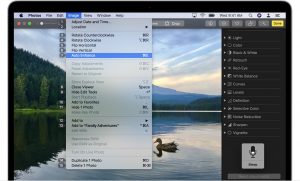macOS Catalina, offre une fonctionnalité interessante : le Contrôle vocal. Il permet de contrôler toutes les fonctionnalités du Mac avec votre voix. Cette fonctionnalité complète parfaitement Siri (l’assistant vocal) et la fonction Dictée.
Le contrôle vocale s’active ainsi
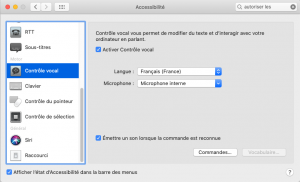
- Sélectionnez le menu Pomme > Préférences Système, puis cliquez sur Accessibilité.
- Cliquez sur Contrôle vocal dans la barre latérale.
- Sélectionnez Activer Contrôle vocal.
- Le pictogramme suivant s’affiche désormais sur votre bureau. (Pour suspendre le contrôle vocal et désactiver l’écoute, dites « Mettre en veille » ou cliquez sur Veille. Pour réactiver le contrôle vocal, dites « Réactiver » ou cliquez sur Réactivation.)
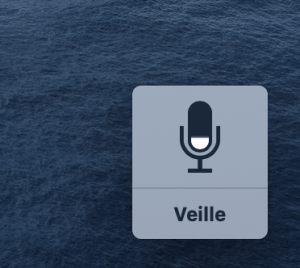
Utilisation du contrôle vocal
Dans le cadre d’un apprentissage, la liste des commandes vocales s’affiche en disant « Afficher les commandes » ou « Me montrer ce que je peux dire ». Le contenu variera en fonction du contexte.
Une grande série de commandes sont existantes, il est également possible de personnaliser et créer vos propres commandes.
Pour cliquer / sélectionner / valider …
- Le contrôle vocal affiche des nombres sur chaque zone cliquable : “afficher les nombres”
- Incrustation d’une grille : Dites « Afficher la grille » pour incruster une grille numérotée à l’écran, choisissez un nombre de la grille pour subdiviser la zone correspondante, et recommencez autant de fois que nécessaire pour affiner votre sélection.